Создание метрики
Чтобы создать метрику:
Чтобы работать с метриками, подключите MyTracker.
- Откройте Remote Config.
- Выберите приложение.
- Перейдите во вкладку Метрики.
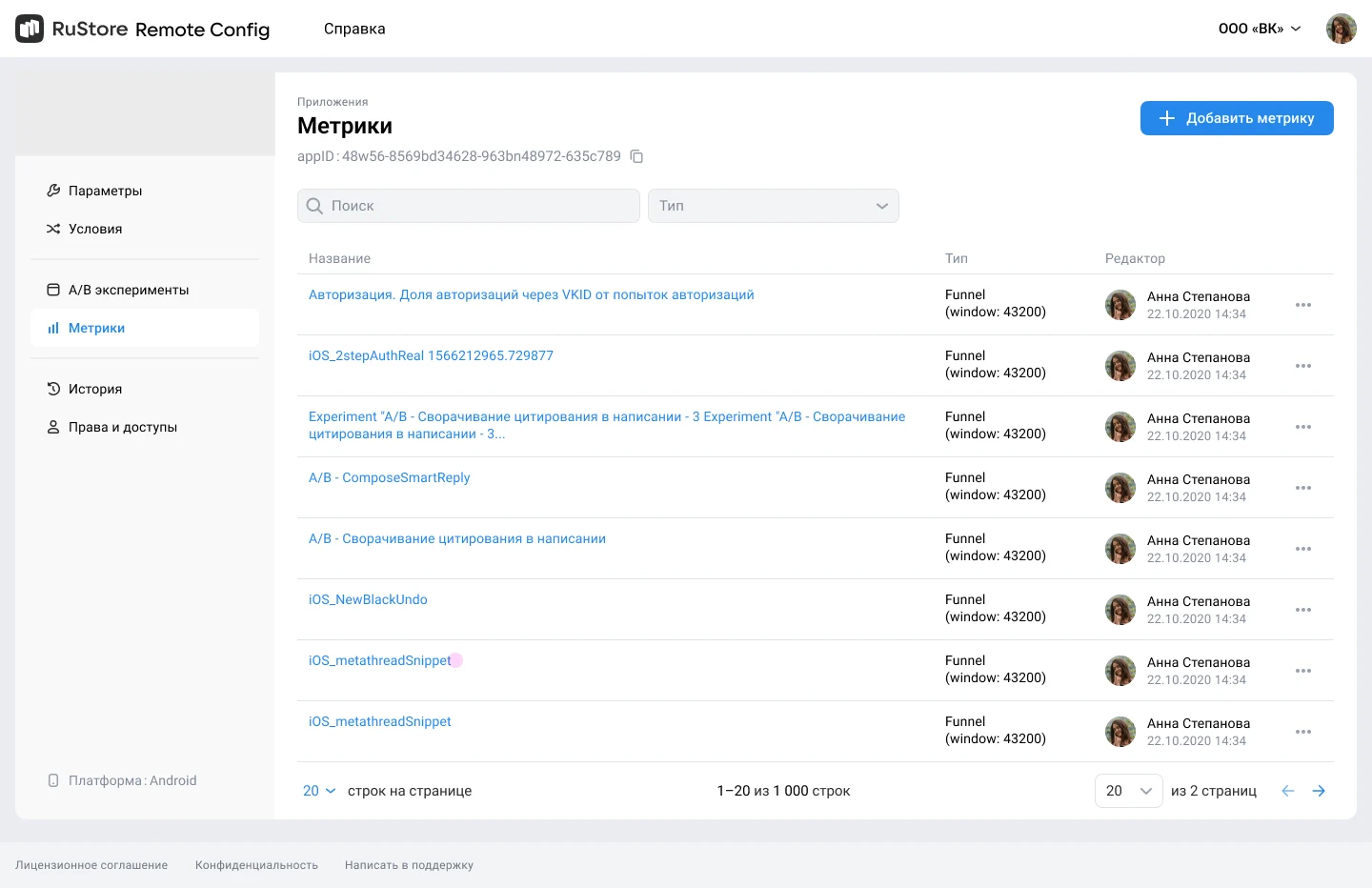
-
Нажмите Добавить метрику.
-
Укажите название метрики.
-
Выберите тип метрики. В следующей таблице представлена логика расчёта разных типов метрик:
Тип метрики Числитель Знаменатель Условия Day funnel Количество уникальных пользователей с правым событием Количество уникальных пользователей с левым событием Уникальные пользователи из числителя входят в уникальных пользователей из знаменателя. Оба события срабатывают в один день. Ratio Сумма хитов по правому событию Сумма хитов по левому событию Proportion Количество уникальных пользователей с правым событием Количество уникальных пользователей с левым событием Уникальные пользователи из числителя входят в уникальных пользователей из знаменателя. Retention Количество уникальных пользователей между верхней и нижней границей в правое событие Количество уникальных пользователей с левым событием Уникальные пользователи из числителя входят в уникальных пользователей из знаменателя.
Дополнительные параметры: верхняя и нижняя границы (Upper bound and lower bound). Они используются для построения нижней и верхней границы Retention.
Например:
Верхняя граница: 7
Нижняя граница: 10
Retention рассчитывается 7 - 10 дней.Hits per Uniqs Сумма хитов по правому событию из тех уникальных пользователей, у которых сработало левое событие Количество уникальных пользователей с левым событием Учитываются только хиты тех уникальных пользователей, у которых сработало левое событие. Visits per Uniqs Количество дней, в течение которых срабатывало событие на пользователя за период эксперимента Количество дней рассчитывается в рамках периода эксперимента. Уитывается факт срабатывания события в день. При этом неважно сколько раз в день оно было. -
При необходимости добавьте метрике следующие свойства.
к сведениюРанее в результатах эксперимента автоматически добавлялись все метрики. Теперь вы можете выбирать, какие метрики будут отображаться в результатах, добавляя или отключая свойства ниже.
Свойство Результат добавления свойства Всегда отслеживаемые (Always Tracked) - Метрика будет отображаться в результатах любого вновь запущенного эксперимента.
- Свойство можно добавить при создании новой метрики и при редактировании существующей. Если включить это свойство при редактировании, метрика начнёт отображаться только в новых экспериментах, а текущие эксперименты останутся прежними.
- У метрики появляется метка Always Tracked на странице результатов эксперимента .
Критическая (Critical) - Метрика будет отображаться в результатах любого вновь запущенного эксперимента в блоке Критические метрики.
- Метрика будет учитываться при расчёте длительности каждого вновь запущенного эксперимента.
- Метрике автоматически добавляется свойство Всегда отслеживаемые (Always Tracked).
- У метрики появляется метка Critical на странице результатов эксперимента.
- Появляется поле Критические изменения, в котором необходимо указать процент изменения метрики. Если установить критическое изменение со знаком минус «-», будет отслеживаться падение метрики. Если без знака — рост метрики.
Например, для метрики с критичес�ким изменением 5, в расчете длительности эксперимента автоматически учитывается время на фиксацию статистически значимого увличения этой метрики на 5%.
-
Добавьте название события. Оно должно совпадать с указанным в MyTracker.
-
Укажите параметр для события, созданный в системе MyTracker. Если вы не создавали метрики в MyTracker и не указывали в них параметры, вы не сможете указать параметр для события.
Вы можете задать параметр для одного или двух событий.
Если укажете только название параметра, Remote Config проверит, заполнен ли такой параметр у события. Событие попадёт в расчёт метрики, если параметр заполнен.
Если укажете и название, и условие, событие попадёт в расчёт только при соответствии условию.